Cree sesiones para las clases de sus cursos con el propósito de hacer un seguimiento más sencillo de la asistencia y la participación de los estudiantes.
Crear y agregar sesiones de asistencia
- Navegue a la herramienta Asistencia.
- En la pestaña Registros de asistencia, haga clic en el menú Acciones del registro al que desea agregar sesiones. Luego, haga clic en Editar registro.
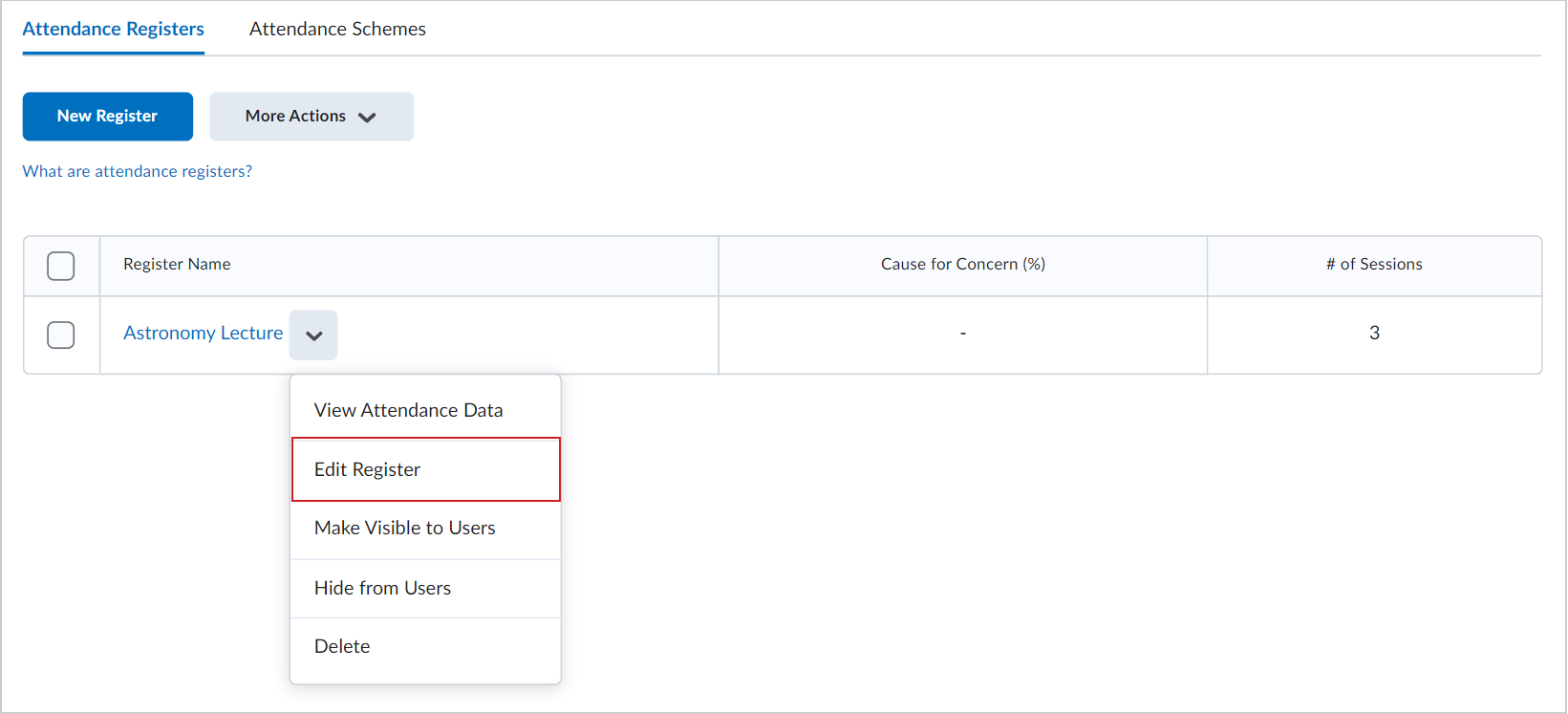
Figura: Haga clic en Acciones > Editar registro del registro que desee editar.
- En la página Editar registro, desplácese hasta la sección Sesiones.
- En el campo situado debajo del gráfico de sesiones, ingrese la cantidad de sesiones que desea agregar. A continuación, haga clic en Agregar sesiones.
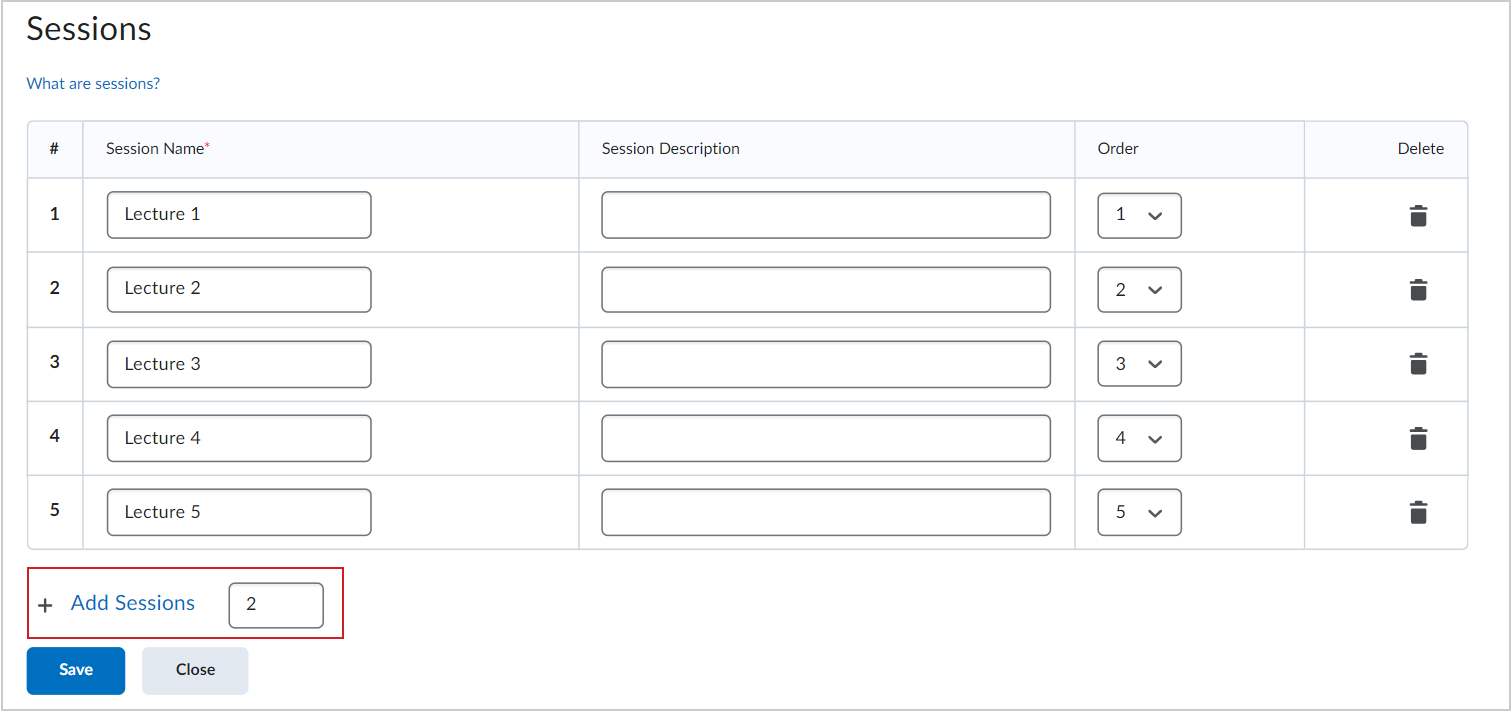
Figura: Ingrese una cantidad de sesiones y haga clic en Agregar sesiones.
- En las nuevas sesiones, ingrese un nombre de sesión.
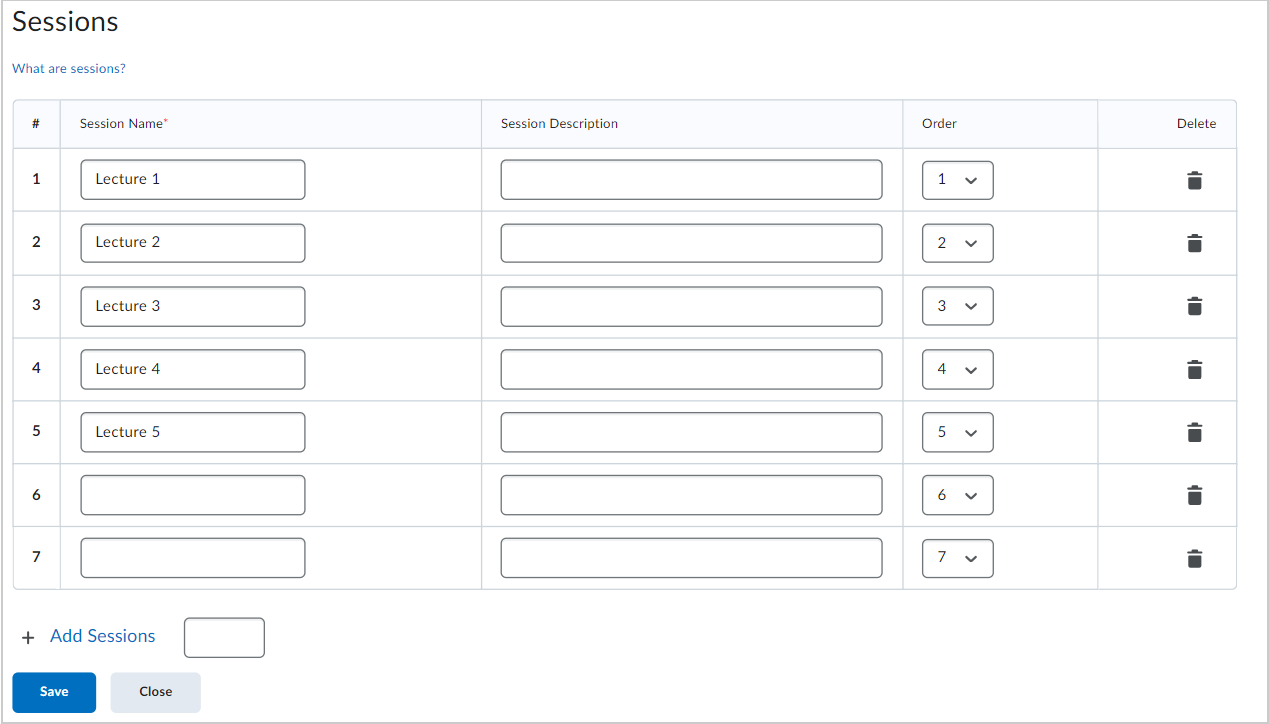
Figura: Ingrese un nombre para las sesiones nuevas.
- Haga clic en Guardar y luego en Cerrar para volver a la lista de registro.
Agregó sesiones a su registro de asistencia.